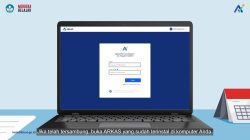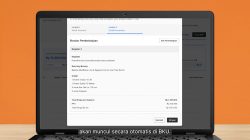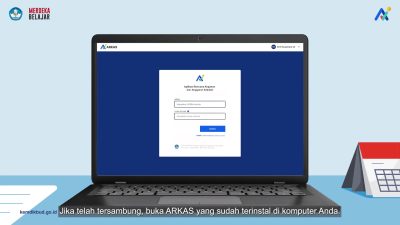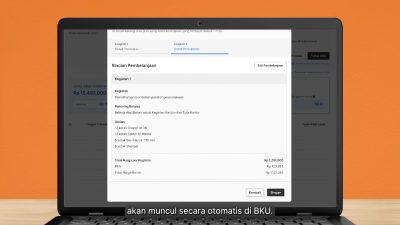Mengatasi Belanja SIPLah yang Tidak Muncul di ARKAS 4
operatorsekolah.id – Mengatasi Belanja SIPLah yang Tidak Muncul di ARKAS 4 Dalam ekosistem digitalisasi pendidikan yang terus berkembang, integrasi antara Sistem Informasi Pengadaan Sekolah (SIPLah) dan Aplikasi Rencana Kegiatan dan Anggaran Sekolah (ARKAS) versi 4 menjadi jembatan krusial untuk transparansi dan efisiensi pengelolaan dana Bantuan Operasional Sekolah (BOS). Namun, proses sinkronisasi ini tidak selamanya berjalan mulus. Banyak bendahara dan kepala sekolah menghadapi kendala teknis yang membingungkan, di mana data transaksi belanja yang sudah tuntas di platform SIPLah secara misterius tidak kunjung muncul atau termuat dalam lembar kerja ARKAS 4. Permasalahan ini, jika tidak segera ditangani, dapat menghambat proses pelaporan, mengganggu alur kerja penganggaran, dan berpotensi menimbulkan catatan negatif dalam audit keuangan sekolah.
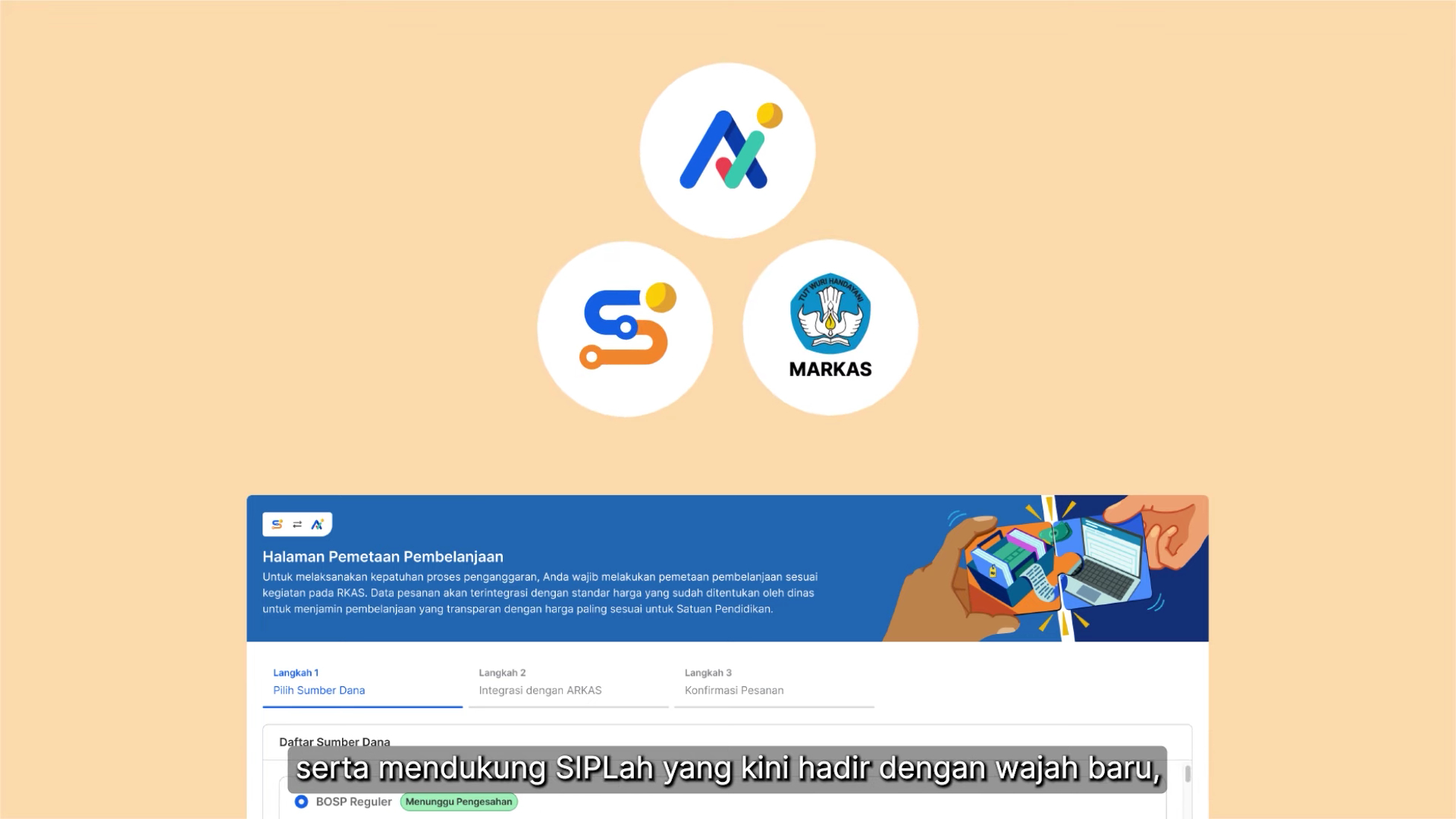
Memahami akar permasalahan dan mengetahui langkah-langkah solutif yang sistematis adalah kunci untuk keluar dari kebuntuan ini. Artikel ini tidak hanya akan membahas gejala, tetapi juga akan mengupas tuntas diagnosis dan memberikan resep penanganan yang presisi. Kami telah merangkum serangkaian tips dan strategi pemecahan masalah yang teruji, mulai dari pemeriksaan mendasar hingga langkah-langkah teknis yang lebih kompleks. Panduan ini disusun secara berurutan dan logis, dirancang untuk menjadi referensi utama bagi para operator sekolah di seluruh Indonesia, memastikan setiap transaksi SIPLah Anda tercatat dengan akurat, tepat waktu, dan sempurna di dalam ARKAS 4, demi mewujudkan tata kelola keuangan pendidikan yang akuntabel dan berintegritas.
Memahami Akar Masalah: Diagnosis Awal Kegagalan Sinkronisasi SIPLah ke ARKAS 4
Sebelum melangkah ke solusi, penting untuk melakukan diagnosis awal guna mengidentifikasi kemungkinan sumber masalah. Kegagalan data belanja SIPLah muncul di ARKAS 4 seringkali bukan disebabkan oleh satu faktor tunggal. Ini bisa merupakan kombinasi dari beberapa elemen, mulai dari konektivitas hingga kesalahan input data.
1. Verifikasi Koneksi Internet dan Status Server
Fondasi dari semua sinkronisasi data online adalah koneksi internet yang stabil dan andal.
- Stabilitas Jaringan: Pastikan komputer atau laptop yang digunakan untuk mengakses ARKAS 4 terhubung ke jaringan internet yang tidak hanya cepat, tetapi juga stabil. Koneksi yang sering terputus (intermittent) dapat menggagalkan proses penarikan data dari server SIPLah, meskipun prosesnya tampak berjalan di antarmuka aplikasi. Coba lakukan tes kecepatan atau ping ke server Google (contoh:
ping google.com -tdi Command Prompt) untuk memantau stabilitas koneksi Anda. - Status Server Kemdikbud: Pada waktu-waktu tertentu, terutama menjelang tenggat waktu pelaporan, server pusat ARKAS dan SIPLah mungkin mengalami beban lalu lintas yang sangat tinggi. Hal ini dapat menyebabkan kelambatan atau bahkan kegagalan sementara dalam layanan sinkronisasi data. Pantau informasi resmi dari kanal Kemdikbudristek atau grup komunitas ARKAS untuk mengetahui apakah ada pengumuman mengenai pemeliharaan sistem (maintenance) atau gangguan server yang sedang berlangsung.
2. Pemeriksaan Versi Aplikasi ARKAS 4
Aplikasi ARKAS terus mengalami pembaruan untuk perbaikan bug, penambahan fitur, dan peningkatan keamanan. Menggunakan versi aplikasi yang usang adalah salah satu penyebab paling umum dari masalah sinkronisasi.
- Cek Versi Terpasang: Buka aplikasi ARKAS 4 Anda dan periksa nomor versi yang tertera, biasanya di halaman login atau di bagian “Tentang Aplikasi”.
- Bandingkan dengan Versi Terbaru: Kunjungi situs web resmi ARKAS atau sumber informasi resmi lainnya untuk mengetahui versi terbaru yang telah dirilis. Jika versi yang Anda gunakan bukanlah yang paling mutakhir, proses sinkronisasi data dengan server SIPLah yang telah diperbarui mungkin tidak akan kompatibel. Segera unduh dan instal versi terbaru untuk memastikan semua modul berfungsi secara optimal.
3. Validasi Akun Pengguna dan Peran
Kesalahan otentikasi atau hak akses akun juga bisa menjadi penghalang yang tidak terlihat.
- Kesesuaian Akun: Pastikan Anda masuk (login) ke ARKAS 4 menggunakan akun Kepala Sekolah atau Bendahara yang telah terdaftar dan terverifikasi di sistem Dapodik. Akun dengan peran lain mungkin tidak memiliki otorisasi penuh untuk menarik data pembelanjaan.
- Sinkronisasi Akun Dapodik: Data pengguna ARKAS ditarik langsung dari Dapodik. Pastikan tidak ada perubahan data vital (seperti email, nama, atau jabatan) di Dapodik yang belum tersinkronisasi dengan benar ke server pusat. Jika ada perubahan, lakukan sinkronisasi Dapodik terlebih dahulu sebelum mencoba kembali di ARKAS.
Langkah-Langkah Solutif: Panduan Praktis Memunculkan Data Belanja SIPLah di ARKAS 4
Setelah melakukan diagnosis awal, kini saatnya menerapkan langkah-langkah perbaikan yang terstruktur. Ikuti setiap metode di bawah ini secara berurutan.
Metode 1: Sinkronisasi Ulang dan Pembersihan Cache
Ini adalah langkah pertama yang paling fundamental dan seringkali paling efektif untuk mengatasi masalah data yang tidak muncul.
- Tutup Aplikasi ARKAS Secara Penuh: Jangan hanya menekan tombol close (X). Buka Task Manager (Ctrl+Shift+Esc di Windows), cari semua proses yang berkaitan dengan ARKAS 4, dan klik “End Task” untuk memastikan aplikasi benar-benar berhenti berjalan di latar belakang.
- Hapus Cache Aplikasi: Data sementara atau cache yang korup dapat mengganggu pengambilan data baru.
- Tekan tombol
Windows + Runtuk membuka jendela “Run”. - Ketik
%appdata%dan tekan Enter. Ini akan membuka folderRoaming. - Cari folder yang bernama
arkasatau nama sejenis yang berkaitan dengan aplikasi ARKAS. - Masuk ke dalam folder tersebut, cari subfolder bernama
Cache, dan hapus semua file di dalamnya. Jangan khawatir, tindakan ini aman dan tidak akan menghapus data utama Anda.
- Tekan tombol
- Restart Komputer: Melakukan restart akan membersihkan memori sistem dan memastikan tidak ada proses sisa yang mengganggu.
- Buka ARKAS dan Lakukan Sinkronisasi: Jalankan kembali aplikasi ARKAS 4. Masuk dengan akun Anda, dan langsung menuju ke menu yang berfungsi untuk sinkronisasi data. Biarkan proses berjalan hingga selesai tanpa interupsi. Cek kembali apakah data belanja SIPLah sudah muncul.
Metode 2: Verifikasi Detail Transaksi di Platform SIPLah
Jika sinkronisasi ulang tidak berhasil, masalahnya mungkin terletak pada data di sisi SIPLah itu sendiri.
- Status Pesanan: Masuk ke akun sekolah Anda di platform Mitra SIPLah tempat transaksi dilakukan (misalnya, Blibli, Gramedia, dll.). Navigasikan ke riwayat pesanan dan periksa status transaksi yang tidak muncul di ARKAS.
- Pastikan Status “Selesai”: Data hanya akan ditarik oleh ARKAS jika status pesanan di SIPLah sudah benar-benar “Selesai”. Status seperti “Diproses”, “Dikirim”, atau “Menunggu Pembayaran” tidak akan tersinkronisasi. Ini berarti proses dari pemesanan, pengiriman, penerimaan barang (BAST – Berita Acara Serah Terima), hingga pembayaran harus sudah tuntas 100%.
- Periksa Tanggal BAST: Tanggal BAST sangat krusial. ARKAS seringkali menarik data berdasarkan rentang tanggal tertentu. Pastikan tanggal BAST pada transaksi tersebut sesuai dengan periode pelaporan yang sedang Anda kerjakan di ARKAS.
- Kelengkapan Dokumen: Periksa kembali apakah semua dokumen pendukung seperti faktur (invoice) dan BAST telah diunggah dengan benar dan divalidasi oleh sistem di platform Mitra SIPLah. Dokumen yang tidak lengkap atau tidak valid dapat menahan status penyelesaian transaksi.
Metode 3: Penarikan Data Manual Melalui Menu Khusus di ARKAS 4
ARKAS 4 menyediakan mekanisme untuk menarik data secara spesifik, yang bisa menjadi solusi jika sinkronisasi otomatis gagal.
- Akses Menu Penarikan Data SIPLah: Buka aplikasi ARKAS 4, masuk ke menu Pembelanjaan atau Penatausahaan. Cari tombol atau menu yang secara eksplisit bertuliskan “Tarik Data SIPLah”, “Sinkronisasi SIPLah”, atau sejenisnya.
- Pilih Rentang Tanggal yang Tepat: Fitur ini biasanya memungkinkan Anda untuk menentukan periode penarikan data.
- Atur tanggal mulai dan tanggal selesai agar mencakup tanggal BAST dari transaksi yang hilang.
- Sebagai tips, coba perluas rentang tanggal sedikit (misalnya, H-7 dan H+7 dari tanggal transaksi) untuk memastikan tidak ada data yang terlewat karena perbedaan zona waktu server atau jam sistem.
- Jalankan Proses Penarikan: Klik tombol untuk memulai proses dan tunggu dengan sabar hingga sistem memberikan notifikasi bahwa penarikan data telah selesai. Hindari melakukan aktivitas lain di komputer yang dapat membebani jaringan atau prosesor selama proses ini berlangsung. Periksa kembali lembar kerja Anda.
Metode 4: Pemeriksaan dan Penyesuaian Pengaturan Firewall dan Antivirus
Terkadang, perangkat lunak keamanan di komputer Anda secara keliru memblokir koneksi yang dibutuhkan oleh ARKAS untuk berkomunikasi dengan server SIPLah.
- Nonaktifkan Sementara: Untuk tujuan diagnostik, coba nonaktifkan sementara Windows Firewall dan perangkat lunak Antivirus pihak ketiga yang Anda gunakan.
- Penting: Lakukan ini hanya jika Anda terhubung ke jaringan yang aman dan terpercaya.
- Lakukan Sinkronisasi Ulang: Setelah Firewall dan Antivirus dinonaktifkan, jalankan kembali ARKAS 4 dan coba lakukan sinkronisasi atau penarikan data SIPLah sekali lagi.
- Jika Berhasil, Buat Pengecualian (Exception): Jika data berhasil muncul setelah menonaktifkan perangkat lunak keamanan, ini menandakan bahwa ARKAS diblokir. Anda tidak perlu mematikan keamanan selamanya. Cukup buka pengaturan Firewall dan Antivirus Anda, lalu tambahkan aplikasi ARKAS 4 (
arkas.exeatau folder instalasinya) ke dalam daftar “Pengecualian” atau “Aplikasi yang Diizinkan”. Ini akan memungkinkan ARKAS untuk terhubung ke internet tanpa halangan, sementara sisa sistem Anda tetap terlindungi.
Tindakan Lanjutan dan Eskalasi Masalah
Jika semua metode di atas telah dicoba namun data belanja SIPLah tetap tidak muncul, jangan panik. Ada jalur eskalasi yang bisa Anda tempuh.
Menghubungi Tim Bantuan Teknis (Helpdesk)
Ini adalah langkah paling logis ketika solusi mandiri tidak membuahkan hasil.
- Siapkan Data Pendukung: Sebelum menghubungi helpdesk, kumpulkan semua informasi yang relevan untuk mempercepat proses investigasi. Data yang perlu disiapkan antara lain:
- NPSN dan Nama Sekolah.
- Nama dan kontak (email/telepon) pelapor.
- Versi aplikasi ARKAS 4 yang digunakan.
- Sistem Operasi yang digunakan (misal: Windows 10, Windows 11).
- ID Pesanan atau Nomor Invoice transaksi SIPLah yang bermasalah.
- Screenshot (tangkapan layar) dari status pesanan di platform Mitra SIPLah yang menunjukkan status “Selesai” dan tanggal BAST.
- Screenshot dari aplikasi ARKAS 4 yang menunjukkan bahwa data tersebut tidak ada.
- Penjelasan kronologis langkah-langkah yang sudah Anda coba.
- Kanal Bantuan Resmi: Gunakan kanal-kanal resmi yang disediakan oleh Kemdikbudristek. Hindari bertanya di sumber yang tidak resmi. Kanal yang bisa dihubungi biasanya meliputi:
- Portal Bantuan ARKAS: Cari menu “Bantuan” atau “Helpdesk” di situs resmi ARKAS.
- Email Resmi: Kirimkan email detail ke alamat dukungan teknis ARKAS.
- Grup Telegram atau WhatsApp Resmi: Bergabunglah dengan grup komunitas resmi yang dikelola oleh dinas pendidikan atau tim pusat ARKAS.
Koordinasi dengan Dinas Pendidikan Setempat
Dinas Pendidikan Kabupaten/Kota/Provinsi seringkali memiliki tim atau individu yang ditugaskan sebagai koordinator atau operator ARKAS.
- Hubungi Operator Dinas: Mereka mungkin memiliki informasi mengenai masalah umum yang terjadi di wilayah tersebut atau dapat membantu meneruskan (eskalasi) laporan Anda ke tingkat pusat dengan prioritas yang lebih tinggi.
- Pelatihan dan Pendampingan: Manfaatkan sesi pelatihan atau sosialisasi yang diadakan oleh dinas. Ini adalah kesempatan emas untuk bertanya langsung kepada para ahli dan mendapatkan solusi di tempat.
Praktik Terbaik untuk Mencegah Masalah Serupa di Masa Depan
Pencegahan selalu lebih baik daripada pengobatan. Terapkan kebiasaan baik berikut ini dalam pengelolaan ARKAS dan SIPLah Anda.
- Lakukan Sinkronisasi Secara Berkala: Jangan menunggu hingga akhir periode pelaporan untuk melakukan sinkronisasi. Lakukan sinkronisasi ARKAS setidaknya sekali seminggu, bahkan jika tidak ada transaksi baru. Ini membantu menjaga data Anda tetap up-to-date dan memungkinkan Anda mendeteksi masalah lebih awal.
- Selalu Gunakan Versi Aplikasi Terbaru: Sebelum memulai pekerjaan di ARKAS, biasakan untuk memeriksa apakah ada pembaruan versi yang tersedia. Pembaruan seringkali berisi perbaikan penting untuk bug sinkronisasi.
- Pastikan Kelengkapan Data di SIPLah: Setelah menyelesaikan transaksi di SIPLah, segera periksa kembali untuk memastikan statusnya benar-benar “Selesai” dan semua dokumen (BAST, Invoice) sudah tervalidasi. Jangan menunda proses ini.
- Buat Cadangan (Backup) Data ARKAS: Secara rutin, gunakan fitur backup yang ada di ARKAS untuk menyimpan data pekerjaan Anda secara lokal atau di penyimpanan eksternal. Jika terjadi masalah serius, Anda dapat memulihkan (restore) data dari cadangan terakhir.
- Dokumentasikan Setiap Transaksi: Simpan catatan terpisah (misalnya dalam spreadsheet) mengenai transaksi SIPLah Anda, lengkap dengan ID Pesanan, tanggal, jumlah, dan statusnya. Ini akan sangat membantu saat melakukan rekonsiliasi atau pelacakan jika terjadi masalah.
Dengan mengikuti panduan komprehensif ini, Anda dipersenjatai dengan pengetahuan dan langkah-langkah yang diperlukan untuk mengatasi tantangan belanja SIPLah yang tidak muncul di ARKAS 4. Kunci utamanya adalah pendekatan yang sistematis, sabar, dan teliti, memastikan setiap rupiah dana BOS yang dibelanjakan dapat dipertanggungjawabkan dengan baik melalui sistem pelaporan yang terintegrasi dan akurat.